Miks, kui arvuti sisse lülitatakse, ei lülitu monitor sisse ja kuidas seda parandada

- 2024
- 560
- Fred Carroll
Kui kõik on sülearvutis ühendatud ja toimib ühe mehhanismina, kuid personaalarvutites töötab kogu selle sisuga süsteemüksus eraldi ja monitor.
Tavaline kaasamise protseduur näeb välja selline. Esiteks vajutab kasutaja toiteüksuse toitenuppu ja lülitab seejärel monitori toitenuppu sisse. Seadmete normaalse töö korral lülitub kõik sisse, opsüsteem käivitatakse, ekraanile ilmub OS -i logo, seejärel kuvatakse töölaud ja.

Kuid mõnikord juhtub, et süsteemiüksuse käivitamine on normaalne. Kuid monitor ei taha endiselt sisse lülitada. Ta jääb jätkuvalt mustaks, ekraanil ei juhtu midagi.
On viga eeldada, et probleem on ainult kuvarist. Mõnel juhul on selle olukorra põhjus arvutis endas. See tähendab süsteemiüksuses.
Võimalikud põhjused
On teatud põhjuseid, mille tõttu teie arvuti monitor ei lülitu sisse, ehkki süsteemiüksuse käivitamisel ei juhtu midagi ebaharilikku. Kõik nupud vajutatakse, kuid monitor ei sütti.
Sarnane võib tekkida:
- toitumine;
- videokaabel;
- signaali allikas;
- Monitori jaotus;
- kontaktid;
- mälu;
- videokaardid;
- toiteallikas.
Nüüd peaksite iga üksuse jaoks minema eraldi, tegema asjakohaseid selgitusi ja andma soovitusi edasiste toimingute jaoks ning parandama olukorda.
Toitumine
Kui monitoreid ei lülitata, soovitatakse kasutajatel olla esimene asi, et seade toite saab. Kontrollige, kas see pole tavaliselt keeruline. Enamik monitoreid pakub esipaneelil LED -indikaatorit. Ta saab ühe lillega vilgutada või põletada. Kui jõudu pole, siis ei saa see üsna objektiivsel põhjusel sisse lülitada.
Põletava indikaatori puudumisel kontrollige nii monitori enda kui ka pikendusjuhet, mille kaudu see on ühendatud. Kui mitte ainult monitor, vaid ka süsteemiüksus ei lülitu sisse, on täiesti võimalik, et pikendusjuhe toitenupp oli keelatud. Seda saab järgmise puhastamise ajal juhuslikult puudutada.
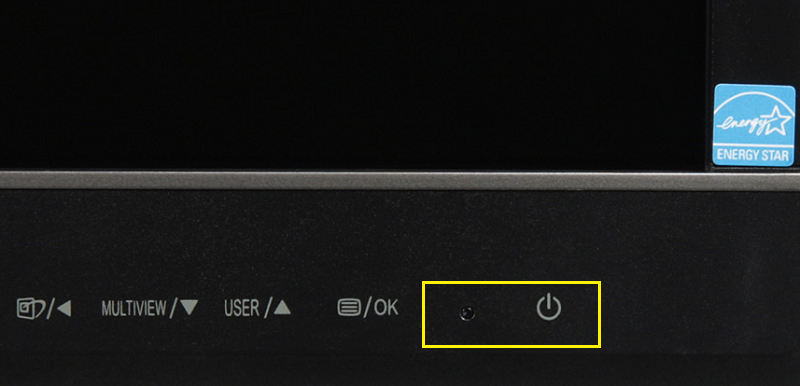
Kui seal on kõik korras, kontrollige kaabli seisukorda. Kui ta läheb kahvlisse, juhtub probleeme usaldusväärse ja tugeva fikseerimise tõttu harva. Ja monitori tagumises paneelis oleva pistiku küljelt täheldatakse sageli raskusi. Traat võis nihkuda, kontakti rikuti. Tõmmake see välja, vaadake terviklikkuse teemat, sisestage see tagasi. Saate selle pisut tugevamalt pistikusse sisestada. Kui indikaator süttis, on probleem kontaktis.
Lisaks ei saa te jaotust välja jätta, kaabli lihvimine. Sellises olukorras on lihtsaim lahendus kasutada sama kaablit. Kui kõik töötab selle kaudu, on põhjus määratud. Peate lihtsalt kaablit vahetama.
Videokaabel
Когда при очередном включении компьютера вдруг не включается монитор, вероятно, что возникли проблемы со стороны видеокабеля.
Signaaliülekanne võib ebaõnnestuda või rikuti selle fikseerimise kvaliteeti.
Kui teil on DisplayPot ja HDMI, kontrollige, kui tihedalt need pistikutesse sisestatakse. DVI -l ja VGA -l on lisakruvid pistikutega. Kontrollige kaabli mõlemal küljel asuvat ühendust. Üks läheb monitori juurde ja teine ühendab süsteemiüksusega.
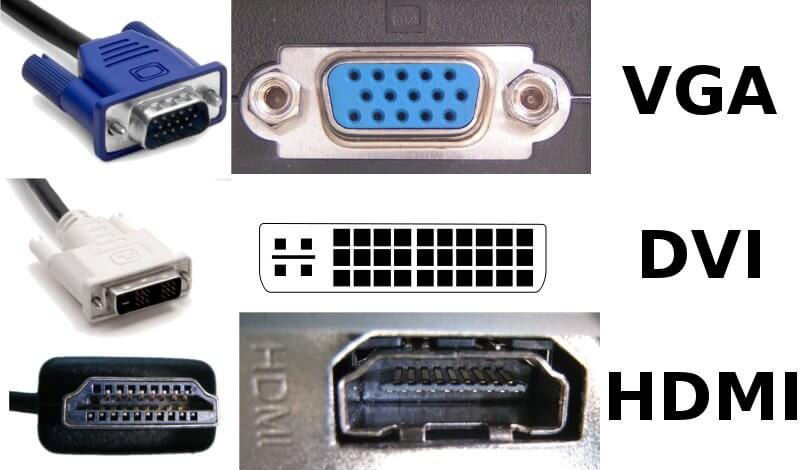
Videokaabliga seotud probleemide korral kuvatakse monitoril tavaliselt pealdised. Nad teatavad, et ekraan on võimatu, tekkis mingi viga. See tähendab, et ekraan ei jää lihtsalt mustaks.
Võimaluse korral võtke mõni teine kaabel ja proovige selle abiga ühenduse luua. Proovige ühenduse luua mõne teise pordi kaudu. Lõppude lõpuks on selline tõenäosus, et sadam ise on purunenud. Kaabel ja monitor pole midagi pistmist.
Algajad ja kogenematud kasutajad saavad arvuti ühendamisega iseseisvalt ühendada monitori süsteemiüksuse pistikuga. See on asjakohane nende personaalarvutite puhul, kus emaplaadil on oma järeldus, et töötada sisseehitatud graafikaga. Kuid samal ajal töötab arvuti diskreetse videokaardi kaudu.
Kui arvuti hiljuti välja lülitas ja sorteeris välja ning pärast montaaži selgus, et mingil põhjusel ei näinud arvuti sama monitorit, siis peate tegema järgmise. Eemaldage videokaabel, sisestage see süsteemi seadme tagapaneeli teise sarnasesse pistiku. Võib -olla on see diskreetse videokaardi järeldus. Ja kaabel oli kogemata ühendatud emaplaadi graafikaga.
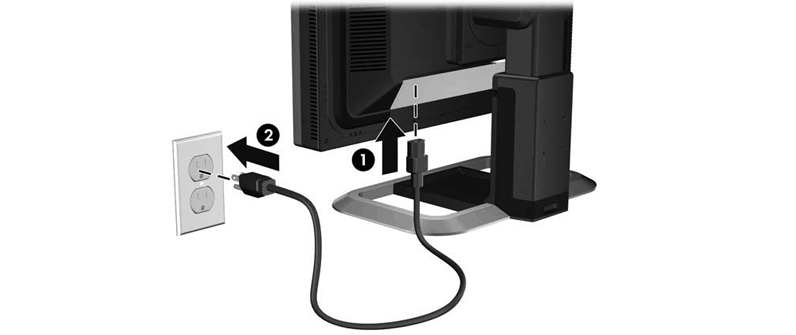
Üldrühm sisaldab sisseehitatud graafikapistikut.
Signaaliallikas
Märkides, et monitor ei lülitu arvuti käivitamisel sisse, tasub toiteallikat kontrollida.
Mõned monitorid, millel on korraga mitu porti. Sama on esitatud kaasaegsetes telerites.
Isegi kui ühendus tehti õigesti, ei pruugi seade seda automaatselt ära tunda. Seetõttu ei ole ekraanil pilti.
Probleem lahendatakse äärmiselt lihtsalt. Allikas või sisendnupp peaks olema monitoril. Selle abiga lülitub signaali allikas.
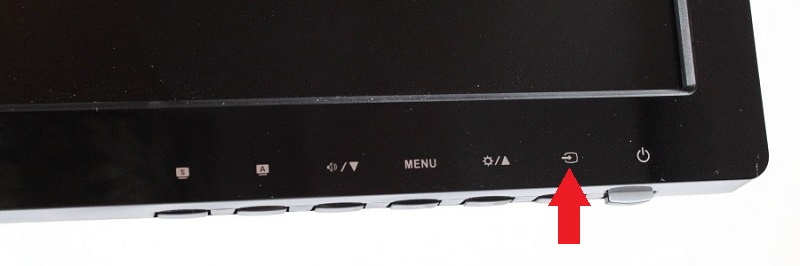
Veenduge oma arvamistes või välistada see põhjus võimalike loendist, vaadake kasutusjuhendit. Seal leiate kindlasti vajaliku teabe ja määrate nupu, mis vastutab signaali allikate vahel vahetamise eest.
Kui sel juhul, kui arvuti ise on sisse lülitatud, ei põle monitor ikkagi, peate otsima põhjust teises.
Jälgida probleeme
Kasutajate jaoks juhtub ka see, et monitor ei tööta ega näita pilti, ehkki arvuti on sisse lülitatud ja kõik näib olevat tavaliselt olemas.
Kui kõik varasemad soovitused ei aidanud, võime eeldada, et monitor ise ebaõnnestus.
Esiteks proovige see valik välistada või kinnitada oma oletust. Selleks peate ekraani teise arvutiga ühendama. Kui pilt on seal sarnane, kinnitatakse diagnoos.
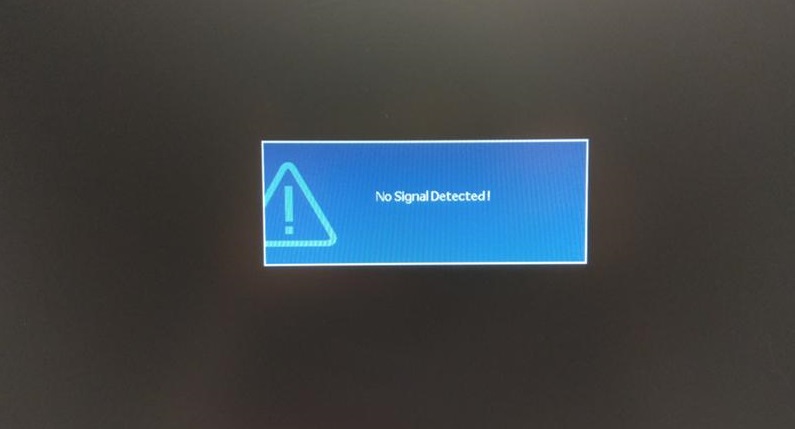
Kuid on olemas võimalus, mis võimaldab testida jõudlust ilma teise arvutita. Selleks peate kõik juhtmed monitorilt välja lülitama ja jätma ainult toitekaabli. Seejärel lülitage seade sisse. Kui ekraan töötab, on ekraanil teade, et pole signaali või mõnda muud sõnumit. Siin on protsessor juba võimalik. See tähendab, et monitoril pole sellega mingit pistmist, see töötab hästi. Ja miks see ei lülitu sisse, peate küsima süsteemiüksuselt.
Kui testimine näitab, et ekraan jääb endiselt mustaks, korpuse indikaatorid ei sütti, monitor käskis elada kaua. Peate otsima teeninduskeskust, võtma seda diagnostikaks ja maksma remonditööde eest. Jah, mõned kasutajad ise saavad keha avada, kontakte veeretada ja kondensaatorid asendada. Kuid ülesanne pole kõige lihtsam. Parem on siin kogenud käsitöölisi usaldada, kui isiklikest oskustest ei piisa.
Kontaktid
Järgmine põhjus, miks pilti kuvada ei pruugi kuvada.
Isegi kogenematu kasutajad teavad ilmselt, et mitmed komponendid, sealhulgas RAM, heli ja videokaart, on emaplaadi eripesades.

Ja siin juhtub mõnikord see olukord. Süsteemiüksus oli kursis, midagi eemaldati, puhastati, muudeti. Nüüd tundub arvuti sisse lülitub, kuid monitor ei näita midagi. Tõenäoliselt ei olnud üks komponentidest selle asemele tihedalt paigaldatud.
Halb kontakt on üsna tavaline põhjus, miks monitor ei soovi sisse lülitada.
Selle fakti kontrollimine pole keeruline. Kuid selleks peate toite arvutist välja lülitama, eemaldama kõik kaablid, keerake külgkatte lahti, keerake mitu kruvi lahti ja jõudma süsteemiüksuse sisekülgedele. Vaadake hoolikalt, kuidas RAM -i plangud, videokaardid ja muud pistikud on installitud. Kuigi monitori puhul on rõhk panna täpselt RAM -ile ja videokaardile. Ribad tuleb paigaldada tihedalt, ühtlaselt, et mitte mingeid moonutusi. Kontrollige ka, kas külgriski sulgub.

Emaplaadil olevad paisutatud kondensaatorid on monitori väljalülitamisega seotud probleemide võimalikud põhjused
Veenduge, et videokaart salvestatakse kruvi abil süsteemiüksuse korpuse enda šassii juurde. Isegi kui kontaktil on väga vähe jäänud, võib see siiski ilmuda mittetöötava ekraani kujul. Probleem on banaalne, kuid sagedane. Ja paljud lihtsalt kaotavad seda silmist, saates monitori diagnostikale. Ja see on tasuline teenus.
Mälu
Kui mingil põhjusel monitor arvuti sisselülitamisel ei tööta, võib üks kahtlustatavatest olla mälumoodul. Tavaliselt saab RAM sisselülitamisel teha helisid. Kuigi see pole eeltingimus.
On vaja kontrollida RAM -i ja veenduda, et probleem pole selle osal.

Selleks lülitage arvuti välja, de -aiendage see ja eemaldage külgkate. Pidage meeles või tehke isegi pilti, kuidas mälu süsteemiüksusesse installiti. Nüüd võtke külgriski külgedele ja eemaldage RAM -i moodulid.
Kasutades alkoholis niisutatud kirjatarvete kustutuskummi või käsna, pühkige moodulite kontaktid. Seejärel tagastage kõik kohtadesse, ühendage kaabel ja kontrollige, kas monitor töötab pärast selliseid manipuleerimisi.
Kui olukord ei muutu, proovige mõnda muud võimalust. Kui moodulit on mitu, jätke ainult üks ja eemaldage ülejäänud. Või vahetage pilude kohti. Pärast iga sellist manipuleerimist proovige arvuti sisse lülitada.
Kui ekraanile ilmub mõni pilt, oli siin põhjus RAM -is. Probleemimoodul tuleb välja vahetada.

Nagu näete, võib süsteemiüksus või pigem selle komponendid olla ka põhjus, miks arvuti ise töötab, kuid monitor ei lülitu sisse.
Videokaart
Kui teie monitor ei sütti, kui arvuti on sisse lülitatud, ei saa te välistada videokaardi jaotuse tõenäosust. Kui graafiline adapter põleb, ei saa see pilti monitorile kuvada. See tähendab, et sisselülitamisel jääb ekraan mustaks.
Selle arvamise kontrollimiseks või ümberlükkamiseks lülitage toitekaabel välja videokaardilt, mis asub süsteemiüksuses. Seejärel keerake kinnituskruvi lahti, painutage külgmised riivid ja tõmmake see emaplaadist välja.

Pühkige nüüd kontaktid ettevaatlikult kustutuskummi või alkoholi abil. Tagastage seade oma kohale, koguge kõik vastupidises järjekorras ja lülitage arvuti sisse.
Kui arvuti ja pärast seda ikkagi ei kuvata pilti monitorile, on videokaart tõenäoliselt korrast ära.
Teine testimismeetod on teise, ilmselgelt kasutatava videokaart vana asemel. Kui pärast seda hakati pilti kuvama, leidsite põhjuse. Kuid probleem on selles, et nüüd peate ostma uue videokaardi. Ehitatud protsessori graafika võimalustele arvestamine pole vaevalt seda väärt. See on ausalt öeldes nõrk ja isegi elementaarne töö arvutiga ei suuda pakkuda. Mida saaksime öelda arvutimängude või võimsa tarkvara käivitamise kohta.

elektriseade
Tegelikult on see viimane versioon sellest, mida saab teha, kui monitor ei lülitu sisse, kui arvuti käivitatakse.
Кога друие причиыины не пттвержены, и ничего не номомого, тога на на на няа нолададада са с соа сооо.

Saate seda testida multimeetri abil. See nõuab teatud oskusi. Kui arvate, et saate seda teha, tehke järgmist:
- Eemaldage süsteemiüksuse keha kate;
- Ühendage pistikud lahti emaplaadist, mis sellele toiteallikast lähevad;
- Võtke kontoripaberi klipp ja põimuge see;
- Nüüd sulges kirjaklambrist valmistatud hüppaja roheline kaabel ja mis tahes must juhtme;
- Nii luuakse arvuti alguse jäljendamine;
- Lülitage multimeeter sisse ja valige režiim, mõõtes konstantse pinge parameetreid;
- Ühendage must sond musta kaabli mis tahes kontaktiga;
- Vaheldumisi puudutage punase, punase, sinise, oranži kontakti sondi;
- Võrrelge saadud väärtusi nominaliga.

Standardid personaalarvutitega töötades on erinevad kontaktid, mis erinevad värvi poolest, peaksid välja andma erineva pinge. Nimelt:
- oranžiks on 3,3 V;
- punases 5 V;
- Violet on ka 5 V;
- Kollase normi korral kaalutakse 12 V;
- sinine -12 sisse.
Kui pinget pole või erinevus võrdlusnäitajaga on üle 5%, näitab see toiteallika üksuse probleeme.
Kuid kui on olemas varu toiteallikas, saate selle lihtsalt asendada ja kontrollida, kas kuva töötab sellega. Kui jah, siis oli toiteallikas korrast ära. Kui soovitatav on parandada, on küsimus üsna vaieldav. Mõnikord on seda remonditööks lihtsam anda. Muudes olukordades on õige lahendus uue toiteallika ostmine. Ja pisut suurema toiteallikaga kui vana.

Sellest võime järeldada, et põhjuseid on üsna palju, mille tõttu arvutist monitor ei käivitu, kui arvuti on sisse lülitatud. Ja erinevates olukordades võetakse asjakohaseid meetmeid.
Hea, et mõnda probleemi saab iseseisvalt lahendada. Kuid mõnikord ei saa te ilma spetsialistide abita hakkama.
Kas olete selliste olukordadega kokku puutunud? Mis põhjustas monitori rikke? Kuidas oli võimalik probleemiga hakkama saada?
Jagage oma kogemusi, rääkige huvitavaid lugusid elust.
Telli, kommenteerige, küsige aktuaalseid küsimusi!
- « Veebilehe andmete salvestamise valikud PDF -vormingus dokumendis
- Meetodid telefoninumbri peitmiseks telegramis »

